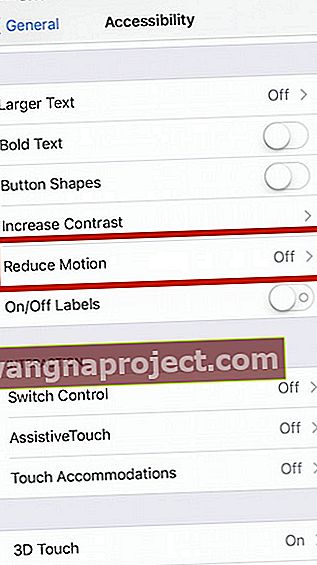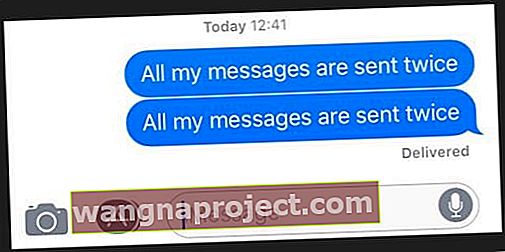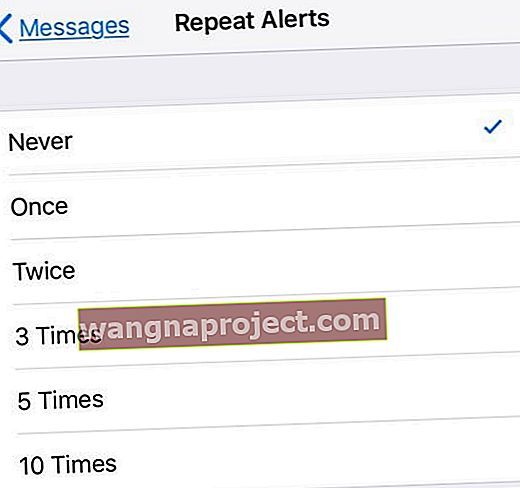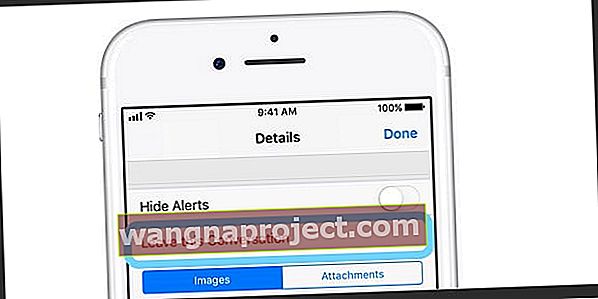Деякі з наших читачів повідомляють про проблеми з повідомленнями та iMessage в iOS 11. Зокрема, часом тексти, здається, взагалі не працюють - і тексти не надсилаються та не доставляються! Отже, якщо на ваших iDevices працює iOS 11 або новішої версії, і у вас виникли проблеми з повідомленнями, не здавайтеся! Тут є кілька чудових порад щодо усунення таких проблем.
Використовуєте іншу версію iOS?
- Дивіться цю статтю, щоб дізнатися про проблеми з iOS 12 iMessage і Message App
- Якщо у вас iOS 10 і у вас виникають проблеми з повідомленнями, перегляньте цю статтю
- І якщо ви все ще використовуєте iOS 9, перегляньте цю статтю, щоб вирішити проблеми з повідомленнями iOS 9
Що нового в Повідомленнях для iOS 11?
iOS 10 приніс нам капітальний ремонт iMessage, і нам це сподобалось! З iOS 11 все стає дещо приборканішим. Незважаючи на це, є кілька дійсно солодких нових функцій для виїзду, включаючи кілька нових ефектів екрану (Echo та Spotlight) та новий, спрощений ящик програм. 
Ящик додатків для повідомлень iOS 11
Нам дуже подобається новий ящик програм! У нижній частині екрана повідомлень набагато легше отримати доступ до програм, смайлів, ігор, наклейок та навіть Apple Pay в iOS 11. Просто проведіть пальцем і торкніться - і все. 
Не хочете бачити ящик програм повідомлення?
Якщо ви використовуєте iPhone з невеликим екраном, наприклад SE або 5S, можливо, вам захочеться, щоб на цьому екрані вводили ваші повідомлення, а не показували панель програм. А може, ви просто не хочете бачити цю функцію. Якою б не була причина, існує хитрість, яка змушує скриньку програми зникати. І це легко. 
Запустивши або продовживши розмову з повідомленнями, натисніть і утримуйте сіру піктограму App Store поруч із полем введення тексту. Потримайте кілька секунд і відпустіть - ящик вашого додатка зник. Але лише тимчасово. Наступного разу, коли ви відкриєте цю розмову або почнете інше повідомлення, панель програм повернеться.
Однорангові платежі
За допомогою програми Apple Pay Messages надсилання та отримання грошей за допомогою Apple Pay та підключеної дебетової або кредитної картки надзвичайно просто. Звичайно, отримувати ЗАВЖДИ краще, ніж відправляти!
Надсилайте гроші в Повідомленнях за допомогою Touch ID. Отримайте будь-які однорангові гроші на новій картці Apple Pay Cash у своєму додатку Wallet. Використовуйте ту саму картку Pay Cash для будь-яких покупок Apple Pay або перекажіть її на свій пов’язаний банківський рахунок. Звичайно, для надсилання грошей за допомогою програми Messages потрібен пристрій, сумісний з Apple Pay. Але це довгий список зараз, включаючи iPhone SE, моделі iPhone 6 або новіших версій, усі моделі iPad Pro, iPad 5-го покоління, iPad Air 2, iPad mini 3 або новішої версії та ваші годинники Apple. 
Не дуже хороші новини?
Повідомлення однорангові платежі призначені лише для жителів США… поки що.
Але найбільшим оновленням iOS 11 для повідомлень є управління сховищем
Гаразд, це не сексуально, і це, мабуть, не дуже весело. Але керування сховищем на iPhone, iPad чи iPod є ВАЖЛИВО . Особливо для тих із нас, хто має телефони на 16 Гб, хто знає біль від цих зловісних повідомлень „Майже повне сховище” чи „Неможливо зробити фото”.
А в iOS 11 є кілька дивовижних інструментів управління сховищем!

Пройшли часи агонії та привіт екстазу! За допомогою OS 11 ви можете вручну видалити всі ці небажані вкладення повідомлень, включаючи розмови, фотографії, відео, GIF-файли, наклейки та інші (наприклад, pdfs, аудіофайли тощо). Щоб дізнатися, як це зробити, див. Нашу статтю Збережіть місце на iPhone, позбувшись вкладень до повідомлень.
Хочете позбутися підтвердження видалення повідомлення?
З виходом iOS 11.3 Apple додала новий процес затвердження видалення текстів та розмов повідомлень. Замість того, щоб просто проводити пальцем, щоб видалити, тепер потрібно підтвердити свої запити на видалення. Отже, це триетапний процес видалення кожного повідомлення (проведіть пальцем, торкніться видалити, а потім підтвердьте)
На жаль, зараз немає можливості повернутися до старого способу видалення повідомлень та текстів. Тож якщо ви один із людей, яким справді не подобається ця зміна, подумайте про те, щоб повідомити Apple через свій сайт з відгуками про товари.
Ми припускаємо, що додавання цього підтвердження готується до випуску Повідомлень у хмарі.
Не отримуєте повідомлення iMessages? IMessage не працює? 
Тому іноді це насправді не ВИ, це я (я = Apple, ні)! Періодично Apple System Services припиняє свою роботу. Це включає купу речей, від App Store до Apple Music до iCloud до iBooks І, звичайно, iMessage. Тому перед тим, як загрожувати багатьом проблемам, перегляньте сторінку стану системи Apple, щоб побачити, чи не виникає проблема з їх боку огорожі.
iMessage не працює на iPad чи iPhone? Перегляньте основи!
Упродовж усіх наших років оновлень iOS та пов’язаних із ними проблем із текстовими повідомленнями та повідомленнями, наступні десять порад вирішують більшість проблем! Тож давайте почнемо ПРОСТО.
Швидкі поради 
- Перезапустіть програму Повідомлення, двічі торкнувшись кнопки Домашня сторінка, а потім проведіть пальцем до програми, щоб змусити вийти. Ця сила дії виходить із програми Повідомлення. Не хвилюйтеся, ви не втратите жодних даних чи повідомлень. Потім перезапустіть програму Повідомлення
- Для iPhone X закрийте програму "Повідомлення", проводячи пальцем вгору від панелі жестів, доки не побачите картки попереднього перегляду програми, а потім призупиніть палець або примусово торкніться, поки в кутах карт додатків не з’явиться червоний знак мінус. Потім торкніться знака мінус або проведіть пальцем угору на попередньому перегляді, щоб закрити. Так, це бентежить!
- Щоб отримати додаткові вказівки щодо закриття програм на вашому iPhone X, прочитайте цю статтю.
- Переконайтеся, що ви натискаєте достатньо пальця або стилуса на кнопку надсилання повідомлення (значок стрілки вгору праворуч від вашого повідомлення.) І що ви тримаєте цей дотик довше, ніж зазвичай, щоб з’явилося меню надсилання з ефектами.
- Для iFolks з 3D Touch - легкий дотик - все, що вам потрібно
- Для iFolks без 3D Touch вам потрібен міцний і тривалий дотик
- Перейдіть до Налаштування> Повідомлення> Надіслати та отримати та переконайтесь, що ваш номер телефону І Apple ID (або електронна пошта iCloud) присутній і має галочку біля нього. Це часто виправляє ситуацію негайно
- Оновіть контактну інформацію. Перейдіть до Налаштування> Повідомлення та увімкніть Показувати фотографії контактів та Фільтрувати невідомих відправників
- Перезапустіть пристрій iOS, натискаючи та утримуючи кнопку вимкнення / увімкнення, поки не з’явиться повзунок. Потім посуньте повзунок, щоб вимкнути пристрій
- Увімкніть режим польоту і вимкніть його, перейшовши в Налаштування> Режим польоту або за допомогою перемикача режиму польоту в Центрі управління
- Вимкніть і ввімкніть iMessage, перейшовши в Налаштування> Повідомлення
- Переконайтеся, що SMS та MMS увімкнено. Перейдіть до Налаштування> Повідомлення та увімкніть Надіслати як SMS та MMS-повідомлення
- Перевірте розмір шрифту, щоб перевірити, чи не було його скинуто після оновлення. Перейдіть до Налаштування> Дисплей та яскравість> Розмір тексту . Налаштуйте його на менший розмір
- Цілком ймовірно, що проблема з підключенням може спричинити цю проблему. Скидання налаштувань мережі може це виправити. Просто натисніть Налаштування> Загальне> Скинути> виберіть Скинути налаштування мережі
- Деякі користувачі заявляли, що вимкнення WiFi Assist вирішує цю проблему. Якщо ви хочете спробувати цю підказку, перейдіть до Налаштування> Стільниковий зв'язок> і вимкніть Wi-Fi Assist
- Переконайтеся, що для параметра Дата та час вибрано «Встановити автоматично», перейшовши до Налаштування> Загальне> Дата та час
- Ви можете спробувати змінити налаштування DNS і повторити спробу, якщо це вирішить проблему iMessage. Для цього натисніть Налаштування> Wi-Fi . Знайдіть своє бездротове підключення, а потім натисніть кнопку (i). Тепер торкніться поля DNS і введіть 8.8.8.8 (це загальнодоступний DNS Google)
Спробуйте примусовий перезапуск
Як виконати примусовий перезапуск на моделях iPhone
- На iPhone 6S або старіших версіях, а також на всіх iPad та iPod Touch, одночасно натискайте клавіші Home та Power, поки не з’явиться логотип Apple
- Для iPhone 7 або iPhone 7 Plus: Натисніть і утримуйте кнопки збоку та зменшення гучності принаймні 10 секунд, поки не з’явиться логотип Apple
- На iPhone X або iPhone 8 або iPhone 8 Plus: натисніть і швидко відпустіть кнопку збільшення гучності. Потім натисніть і швидко відпустіть кнопку зменшення гучності. Нарешті, натисніть і утримуйте бічну кнопку, доки не побачите логотип Apple
Не можете використовувати інший ідентифікатор Apple для повідомлень?
Однією з основних змін у iOS 11 є те, що ви більше не можете входити в iMessage, використовуючи інший ідентифікатор Apple. Повідомленням за замовчуванням призначено основний ідентифікатор Apple iCloud Apple - той, що вказаний у меню Налаштування> Профіль Apple ID.
Отже, якщо вам потрібно ввійти в окремий ідентифікатор Apple ID для повідомлень проти iCloud, ось обхідний шлях. По-перше, вийдіть із iCloud, перейшовши в Налаштування> Профіль Apple ID> Вийти (прокрутіть униз, щоб побачити цю опцію.) Apple запитує ваш пароль і підтверджує, що ви виходите з Find My iPhone (iPad.)
Після повного виходу з iCloud поверніться до налаштувань iMessage і увійдіть за допомогою іншого ідентифікатора Apple. Коли iMessage активується, відкрийте додаток Message і надішліть / отримайте кілька текстів, щоб підтвердити, що він працює.
Після підтвердження поверніться до Налаштувань і знову ввійдіть у iCloud за допомогою свого звичайного ідентифікатора Apple.
Так, який справді біль !!
iMessage чекає активації?
- Перейдіть до Налаштування> Повідомлення та вимкніть iMessage
- Вимкнути Facetime
- Вийдіть зі свого ідентифікатора Apple
- Перейдіть у Налаштування> iTunes & App Store> Торкніться Apple ID> Вийти
- Увімкніть режим польоту
- Wi-Fi автоматично вимикається.
- Увімкніть Wi-Fi
- Поверніться до Налаштування> Повідомлення та увімкніть iMessage
- Введіть свій ідентифікатор Apple і пароль
- Зайдіть в Налаштування та вимкніть режим літака
- Якщо ви бачите сповіщення із написом "Ваш оператор може стягувати плату за SMS" - натисніть OK
- Якщо ні, перейдіть до Повідомлення, вимкніть iMessage, а потім увімкніть його знову.
- Дайте йому кілька хвилин, і ваш iMessage повинен активуватися
Докладніше про проблеми з активацією iMessage читайте в цій статті.
Проблеми з iMessage: ефекти не працюють
Однією з найпоширеніших скарг, яку ми чуємо, є те, що ваші ефекти iMessage не працюють. Якщо ефекти повідомлення не працюють, переконайтеся, що і ви (відправник), і одержувач повідомлення працюєте під управлінням iOS 11 . Повний ефект iMessage працює лише тоді, коли всі приймаючі пристрої працюють з останньою iOS . Якщо ні, то більшість із цих анімацій надсилаються як статичні зображення.
IMessage не працює для однієї людини?
Якщо так, переконайтеся, що ви надсилаєте свої повідомлення через iMessage, а не як текстові повідомлення SMS . Швидкий і простий спосіб визначити це - повідомлення iMessages мають синій колір, а тексти SMS / MMS - зелені. Ефекти працюють лише на тексти iMessage - сині. 
І пам’ятайте, ефекти iMessage працюють лише на людей, що мають iPhone, iPad та інші продукти Apple. Тож якщо у вашого друга чи колег є телефон Android, ефекти не проходять. Так, це легко забути.
Ефекти все ще не працюють?
- Перевірте, чи достатньо ви натискаєте екранні кнопки. Пам’ятайте, ефекти з’являються лише при тривалому натисканні кнопки надсилання (значок стрілки вгору праворуч від повідомлення).
- Перше, що потрібно перевірити, це те, що функцію зменшення руху вимкнено. Позначте пункт Загальне> Доступність> Зменшити рух> Вимк
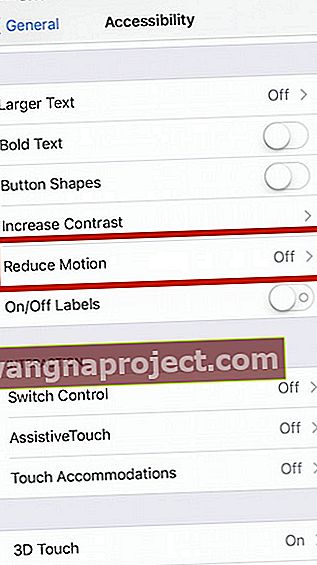
Emoji не працює в iMessage?
Звичайно, iOS 11 приносить із собою кілька нових смайлів. Цього року включено йога-чоловіка, ельфа, джина, зомбі, жінку, яка годує грудьми, нову зебру, бородатого, нового динозавра та жінку, що носить хіджаб (хустку.) І є купа нових жовтих обличчя теж смайлики - як зірка, що вибухає та вибухає головою. Що цікаво, з кожним роком ми отримуємо все більше іконок емодзі, щоб виражати свої почуття щомиті, і фактично, не використовуючи слів. Так, картина дійсно коштує мільйон слів. 
Виправте, що прогнозні смайли не відображаються
Іноді користувачі iMessage стикаються з проблемами, коли інтелектуальні смайли не відображаються. Часто на текстовому рядку передбачення не відображається відповідний смайлик, тому користувачі змушені знаходити їх вручну.
- Перейдіть до Налаштування> Загальне> Клавіатура> Інтелектуальне . Увімкніть і вимкніть це пару разів, закінчуючи тим, що він увімкнено (зелений)
- Перейдіть до Налаштування> Загальні> Скинути. Торкніться Скинути словник клавіатури. Введіть свій пароль, якщо це буде запропоновано, і знову натисніть Скинути словник. Коли Словник скинеться, поверніться до Налаштування> Загальне> Клавіатури . І натисніть Редагувати та видалити клавіатуру Emoji. Після видалення виберіть Додати нову клавіатуру та клавіатуру Emoji
- Для тих, у кого встановлено кілька клавіатур, натисніть і утримуйте значок глобуса та виберіть клавіатуру Emoji. Інтелектуальні смайли НЕ працюють на клавіатурі Gboard та інших сторонніх клавіатурах. В даний час Gboard пропонує пропозиції смайлів на верхній панелі клавіатури, поруч із піктограмою Google.
Немає часу? Перегляньте наше відео, щоб побачити прогностичні смайли

Затримка повідомлень
Якщо ви отримуєте повідомлення лише через кілька годин після їх надсилання або повідомлення від вас сидять у надісланих повідомленнях, проблема часто полягає в тому, як ви налаштували програму FaceTime. Ви навіть можете отримати “доставлене” повідомлення, але повідомлення надходять не одразу. Зазвичай це означає, що на вашому номері телефону біля програми в FaceTime немає позначки. 
Якщо це не спрацювало, іноді проста перезавантаження може вирішити проблему із затримкою повідомлень. Якщо проблеми все ще виникають, вийдіть із усіх повідомлень та облікових записів FaceTime на кожному пристрої, а потім знову ввійдіть у кожен. Деякі користувачі також повідомляють про проблеми із затримкою повідомлень під час використання VPN.
Не надсилаєте SMS-тексти?
У вас виникають проблеми з надсиланням регулярних текстових повідомлень зі свого iPhone або мобільного iPad після оновлення до останньої iOS? Якщо так, перевірте Налаштування> Повідомлення> та переконайтеся, що функція Надсилати як SMS та MMS-повідомлення увімкнено. Якщо вони вже увімкнені, спробуйте вимкнути їх, а потім знову ввімкнути.
Не допомогло? Спробуйте вимкнути його та перезапустити або примусово перезапустити. Після запуску пристрою поверніться до Налаштування повідомлень і знову ввімкніть Надіслати як SMS.
iPhone не надсилає тексти на Android?
Кілька читачів повідомляють нам, що їх iPhone не надсилають текстові повідомлення своїм друзям та родичам на Android. На щастя, один читач знайшов рішення, яке їм підходило. По-перше, перед тим, як надіслати текст цьому користувачеві Android, вимкніть Wi-Fi та стільникові дані через меню налаштувань. Потім надішліть повідомлення цій людині з вимкненими. Після багаторазових спроб iMessage видає повідомлення "не доставлено". Тепер, замість розчарування, знову увімкніть Wi-Fi та стільникові дані та торкніться маленької піктограми поруч із написом "не доставлено". Тепер надсилайте у вигляді текстового повідомлення, і воно отримує як текстове повідомлення !!!
Вам потрібно зробити цю процедуру для кожної людини, але лише ОДИН раз.
Це обхідне рішення дозволило мені відправляти текстові повідомлення своїм друзям та членам сім'ї на Android. Сподіваюся, це допоможе і вам!
Повторювані повідомлення iMessage (надсилає одне і те ж повідомлення кілька разів) або Сповіщення 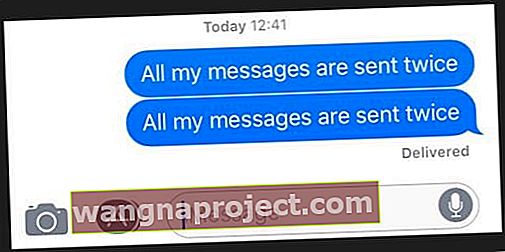
Відправляючи повідомлення своїм друзям, з якихось причин це повідомлення в кінцевому підсумку доставляється два-три рази. Якщо у вас є ця проблема, спробуйте деякі з виправлення, описаних вище. Це включає ввімкнення та вимкнення iDevice, його перезапуск та скидання до заводських налаштувань.
Якщо ці кроки все ще не вирішують проблему, спробуйте скинути налаштування мережі телефону, перейшовши в меню Налаштування> Загальні> Скинути> Скинути налаштування мережі . Потім вимкніть iMessage, а потім знову увімкніть. 
Перезавантажте сповіщення про повідомлення
- Налаштування> Сповіщення> Повідомлення , вимкніть Дозволити сповіщення
- Налаштування> Повідомлення, вимкніть iMessage
- Перезапустіть
- Увімкніть сповіщення про повідомлення, а потім знову ввімкніть iMessage у такому порядку
Встановіть для сповіщень значення Ніколи
- Налаштування> Сповіщення> Повідомлення> Повторення сповіщень> Ніколи
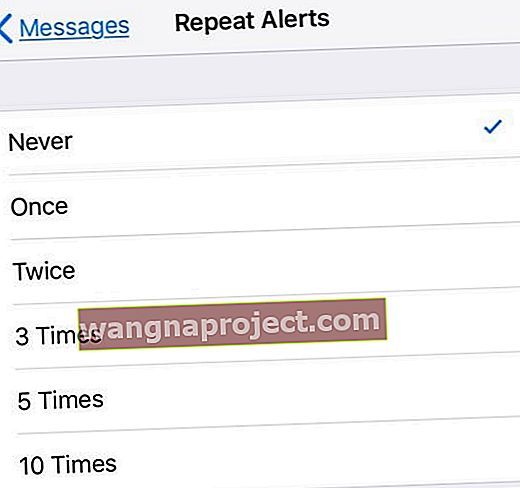
Якщо повідомлення все ще повторюються, зверніться до служби підтримки Apple, щоб отримати додаткові рішення.
Ваші розмови iMessage не в порядку?
Це досить надокучливо і клопітно, оскільки повідомлення з’являються не в тому порядку, в якому вони отримані або надіслані, і це робить читання та подальші повідомлення кошмаром! На жаль, чимало читачів повідомляють, що вони мають проблеми з тим, що їх тексти відображаються в неправильному порядку розмов, вимагаючи від них спробувати все розібрати, щоб текстова нитка мала сенс. Хоча не існує жодного виправлення, яке підходить для всіх, ось список речей, які працювали для наших читачів.
Виправлено випадки, коли текстові повідомлення відображаються не в порядку
- Для людей, які володіють кількома пристроями Apple, підключеними до одного і того ж Apple ID, переконайтеся, що дата та час на кожному пристрої абсолютно однакові. Якщо ні, оновіть кожен пристрій, щоб вони відображали однакову інформацію. Встановіть вручну, якщо функція Встановити автоматично не відображається однаково для кожного пристрою. Встановлення точно однакового часу на всіх підключених пристроях Apple ID допомагає виправити позначки часу у ваших повідомленнях
- На Mac зніміть прапорець біля пункту “Встановити дату та час автоматично”, клацніть сьогоднішню дату в календарі, перетягніть стрілки годинника, щоб показати правильний час (або введіть час), а потім натисніть Зберегти
- На iDevices вимкніть параметр «Автоматично», торкніться «Часовий пояс» і введіть назву міста по одній букві за потрібним часовим поясом та натисніть «Пошук». Якщо iOS не може визначити ваше місто, виберіть місто поблизу, яке знаходиться в тому ж часовому поясі. Якщо це неможливо, натисніть Дату та виберіть свій поточний час за допомогою інструменту виділення
- Вимкніть автоматичний час і день, перейшовши в Налаштування> Загальне> Дата і час і вимкнувши функцію Встановити автоматично. Потім перезавантажте пристрій і знову увімкніть функцію Set Automatically
- Примусово перезапустіть ВСІ ваші iDevices, підключені до Apple ID
- На iPhone X, iPhone 8 або iPhone 8 Plus: натисніть і швидко відпустіть кнопку збільшення гучності. Натисніть і швидко відпустіть кнопку зменшення гучності. Потім натисніть і утримуйте бічну кнопку, доки не побачите логотип Apple
- На iPhone 7 або iPhone 7 Plus: Натисніть і утримуйте кнопки збоку та зменшення гучності принаймні 10 секунд, поки не з’явиться логотип Apple
- На iPhone 6s і старіших версіях iPad або iPod touch: Натисніть і утримуйте кнопки Home і Top (або Side) принаймні 10 секунд, поки не з’явиться логотип Apple
- Для Macs скиньте позначку часу, перейшовши до Системні налаштування> Дата та час. На вкладці «Дата та час» зніміть прапорець «Встановити дату та час автоматично», клацніть сьогоднішню дату в календарі, перетягніть стрілки годинника, щоб показати правильний час (або введіть час), а потім натисніть Зберегти. Потім поверніться назад і ввімкніть «Встановити дату та час автоматично» та виберіть сервер часу мережі Apple для вашого поточного (або бажаного) місцезнаходження
Не бачите стрілки назад?
Кілька читачів повідомляють, що вони не бачать стрілки назад, щоб повернутися до розмов повідомлень після введення та надсилання повідомлення. Єдиний спосіб повернутися і побачити всі повідомлення - це закрити, а потім відкрити програму Message - зовсім не ефективно! На щастя, одна читачка, Джен, поділилася чудовою підказкою, яка допомогла їй: зміна розміру шрифту. Перейдіть до Налаштування> Дисплей та яскравість> Розмір тексту. І зменште розмір шрифту. Подивіться, чи це щось змінює.
Також, будь ласка, оновіть до останнього випуску iOS 11 - ми отримали кілька звітів про те, що оновлення до наступного незначного оновлення iOS 11 виправило цю особливу та особливу проблему. Щоб перевірити, чи є оновлення, перейдіть до Налаштування> Загальні> Оновлення програмного забезпечення.
Збій при спробі ввести повідомлення
Деякі користувачі мають цю дуже прикру проблему. iMessage часто аварійно завершує роботу під час використання. Однією порадою, яка працює, є вимкнення таких налаштувань клавіатури: Автоматичне обмеження, Автовиправлення, Прогнозування та Перевірка орфографії. Перейдіть до Налаштування> Загальне> Клавіатури та вимкніть ці функції. Це швидше обхідний шлях, але він працює і пом’якшує проблему збою.
Текстове повідомлення "Відмовлено в службі" від "Невідомо".
Ви отримуєте текстове повідомлення "Відмовлено в службі" від відправника "Невідомо?" Спробуйте вимкнути, а потім знову увімкнути стільникові дані ( Налаштування> Стільниковий зв'язок> Стільникові дані .) Якщо це не допомогло, повідомте про повідомлення своїй стільниковій компанії. Проблема, швидше за все, у оператора мобільного телефону, а не в Apple iDevice / iPhone.
Немає повідомлень про повідомлення?
Якщо ви не отримуєте жодних сповіщень про те, що у вас з’являються нові повідомлення, ознайомтесь із цією статтею, щоб отримати поради щодо повернення сповіщень!
Один читач виявив, що вона не отримує тону повідомлення, якщо розмова відкрита. Коли вона закрила свої відкриті ланцюжки розмов, так що видно лише заголовки, її iPhone звучав текстовими тонами! Інша порада - користувачі iPad - тримати нове повідомлення відкритим, щоб існуючі бесіди не були видимими.
Втратили свої повідомлення АБО їх випадково видалили?
У цьому краса резервного копіювання! Тож якщо ви регулярно створюєте резервні копії через iCloud або iTunes, не хвилюйтеся! Швидше за все, ці повідомлення є у ваших резервних копіях! Перегляньте цю статтю про те, як отримати ці видалені повідомлення з резервних копій.
Не отримуєте повідомлення на своєму Mac?
Спочатку перевірте Налаштування> Повідомлення> Надсилання та отримання та переконайтесь, що ваш Apple ID, номер телефону та всі ваші адреси електронної пошти (включаючи електронну адресу iCloud) перевірено. За запитом торкніться Використовувати свій ідентифікатор Apple для iMessage. Далі запустіть програму Повідомлення на своєму Mac і відкрийте Налаштування у верхньому меню Повідомлення> Налаштування . Виберіть Облікові записи та переконайтеся, що всі ваші адреси електронної пошти перераховані. Якщо ні, виберіть Додати електронну пошту. 
Як тільки все буде перевірено та додано будь-які електронні листи, перезапустіть додаток Повідомлення на кожному пристрої та перевірте, чи все працює належним чином!
Не вдається видалити вміст повідомлення?
iOS 11 змінює спосіб редагування інформації та очищення таких речей, як вкладення та фотографії в наших текстах. Зараз існує два способи видалення речей із потоків повідомлень.
Щоб видалити інформацію з потоку окремої бесіди, відкрийте її та глибоко натисніть на один пункт та виберіть "Більше ..." зі спливаючого меню. Ця опція відкриває галочки біля кожного елемента у вашій ланцюжку повідомлень. Позначте їх, щоб видалити, зніміть прапорець, щоб зберегти. 
Крім того, тепер ми можемо видаляти інформацію з більш ніж одного потоку за допомогою програми Налаштування. Перейдіть до Налаштування> Загальне> Зберігання iPhone (або iPad, iPod touch)> Налаштування повідомлень . Перейдіть до цього налаштування та знайдіть розділ Документи та дані. Там ви знайдете 5 категорій: Розмови, Фотографії, Відео, GIF-файли та наклейки та Інше. Торкніться кожного, щоб побачити, що зберігається у ваших повідомленнях, і проведіть пальцем, щоб видалити. 
Так, це не інтуїтивно! І ми не впевнені, чому Apple зробила цю зміну - взагалі не дуже хороший досвід користування.
Проблеми з груповими повідомленнями?
Багато людей, які використовують iOS 11, повідомляють про проблеми з обміном повідомленнями людям, які перебувають у групах. Зокрема, коли ви вводите ім’я одного контакту, iOS показує вам усі групи, які містять цей контакт першими, а не лише цей окремий контакт. Тільки прокрутивши вниз, ви знайдете ту людину, яку ви шукаєте. І схоже, те саме відбувається при пошуку контактів у розмовах, iOS спочатку показує всі повідомлення групи.
І це дуже дратує! На жаль, єдиним обхідним шляхом є перейти на веб-сайт iCloud зі свого Mac або ПК. Потім клацніть на iCloud Contact App. У лівому боковому меню внизу клацніть на шестерню та виберіть оновити Контакти. Наш читач Віллі повідомляє, що це працює - але лише тимчасово. Тому вам потрібно часто оновлювати контакти iCloud на веб-сайті iCloud.
Оскільки ми не маємо постійного виправлення такої поведінки, радимо вам подати звіт до Apple через їхній сайт зворотного зв'язку. Повідомте Apple, що відбувається, і сподіваємось, з достатньою кількістю голосів, що поділяють ту саму скаргу, зміни будуть внесені в наступні незначні оновлення iOS 11.
Щоб дізнатись більше про групові обміни повідомленнями iOS 11, перегляньте довідковий документ Apple.
Картинки не надсилаються з груповими повідомленнями?
Якщо ви намагаєтеся надіслати вкладення, як-от фотографії чи відео, за допомогою групового повідомлення і виявили, що воно не працює або замість цього розсилає окремі тексти кожному, перевірте, чи надсилаєте ви як iMessage, а не SMS. Групові SMS-повідомлення не підтримують мультимедійні вкладення. Усі відповіді в груповому SMS надсилаються як окремі текстові повідомлення, і одержувачі не можуть бачити інші відповіді від групи.
Не надсилаєте або не отримуєте групові тексти після оновлення iOS?
Деякі читачі також повідомляють, що не отримують групових повідомлень від своїх друзів Android! Спочатку переконайтеся, що MMS Messaging і Group Messaging увімкнені, перейшовши в меню Параметри> Повідомлення> Групові повідомлення та MMS-повідомлення. Потім спробуйте надіслати текст групи або попросіть друга надіслати вам текст групи.
Якщо це не допомогло, залиште групові розмови та розпочніть нові.
- Відкрийте програму Повідомлення та виберіть нитку групових повідомлень
- Натисніть кнопку “i” або “Details” у верхньому правому куті
- Прокрутіть униз і торкніться Залишити цю розмову
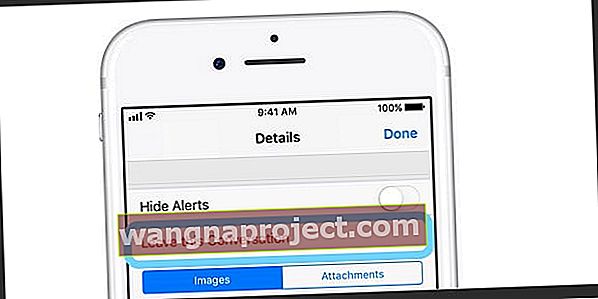
Резюме
Хто не любить надсилати текстові повідомлення? А додаток Повідомлення від Apple робить його набагато цікавішим з усіма його спецефектами, іграми iMessage та всіма цими цікавими речами! Але якщо ви один із нещасних, хто стикається з проблемами, сподіваюся, ці поради допоможуть вам вирішити проблеми з повідомленнями та iMessage в iOS11. І поновіть свою гру iMessage! Якщо ні, поділіться будь-якими порадами з нами в коментарях нижче, тому ми додаємо їх, коли люди знайомляться з версією iMessage для iOS 11. Пам’ятайте, що підказка (або підказки), яка працює для вас, допомагає іншим на тому самому човні - і повертає вам хорошу карму! Насолоджуйтесь новим додатком Повідомлення та iOS 11!